
Koa.js를 이용하여 정적 서버 만들기와 SPA에서의 가상 경로를 위한 404 설정하기
오드로이드로 개인서버 구축하기 #2 컴퓨터에 쿨링팬 뽑아서 오드로이드에 쓰기
2018-06-19
Explanation
우연히 인터넷에서 오드로이드에 쿨링팬을 직접 설치한 사람을 보았습니다. (링크)
전 단순히 공부겸, 간단한 개인 프로젝트에 사용하려고 하고 있어서 아직 그렇게 오드로이드가 뜨거워질 일은 없지만, 이글을 보고 느낀건, 속된말로 ‘간지작살…’
하지만.. 그렇다고 불필요하게 쿨러, 전원, 케이블 등.. 을 구매하는건 좀 아닌거 같아서 집에 사용하지 않는 컴퓨터를 분해해서 쿨링팬을 달아보려 합니다!

일단 사용하지 않는 컴퓨터의 케이스를 열어서, 눈에 보이는 케이블은 모두 뽑고 쿨러와 쿨링팬을 추출합니다.

저는 그중에서 가장 전기를 조금 먹고 쉬워보이는 쿨링팬 하나를 골랐습니다. 그리고 과감하게 전선을 자릅니다!
저 빨간 전선과 검정 전선이 뭔진 몰라도 확실한건 전원을 연결하는 거 일 겁니다.
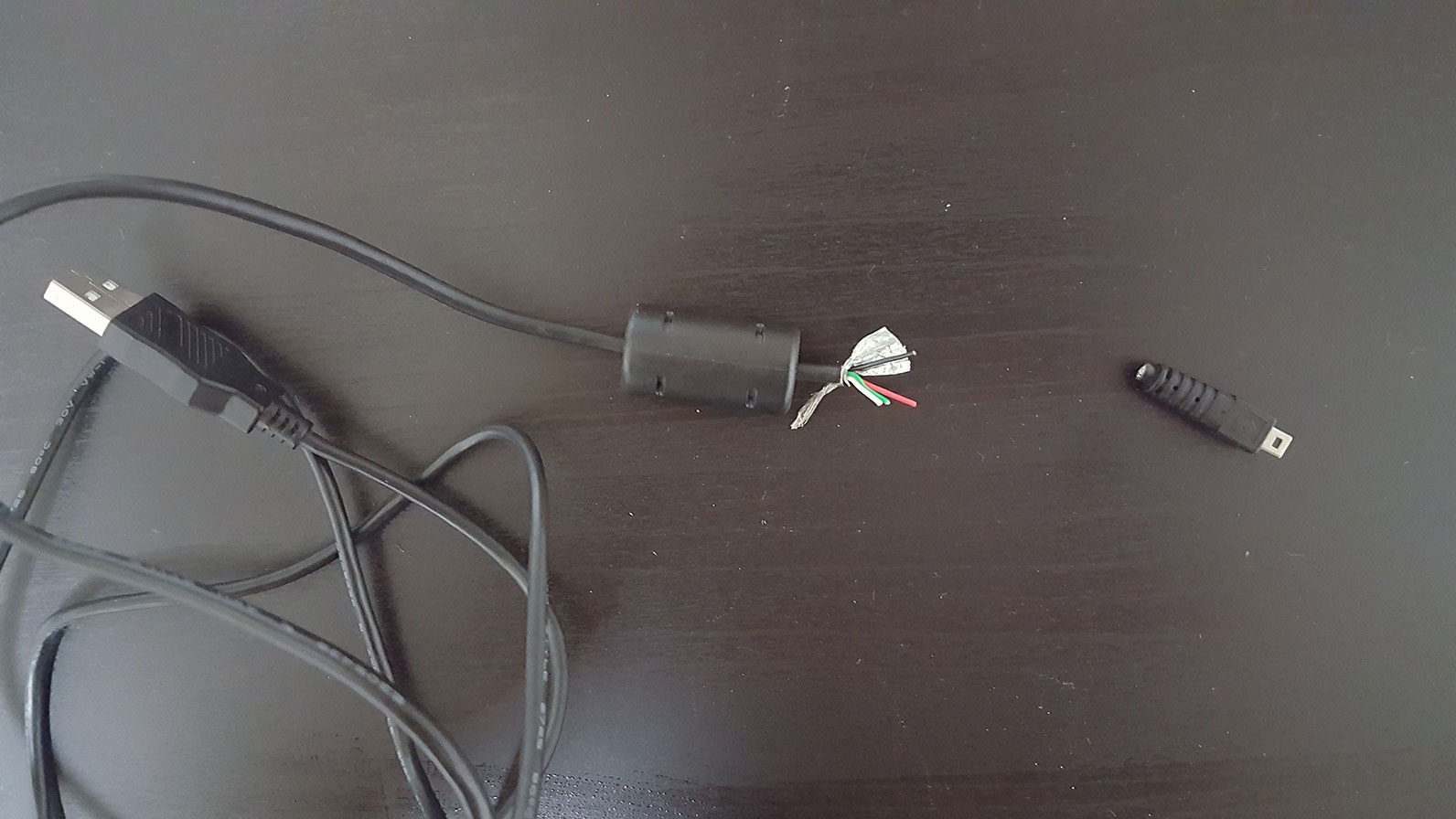
그리고 집에 사용하지 않는 USB 전원 케이블을 찾아서, 역시 과감하게 전선을 자릅니다!
다행히도 여기에도 빨간 전선과 검정 전선이 있습니다.
저는 저 케이블이 니콘 카메라를 충전하는 거 였던 것으로 기억합니다.

자른 두개의 전선의 색을 맞춰서 연결해 줍니다.

합선이 일어나지 않도록 전기 전열 테이프를 붙여줘야 하는데, 없는 관계로.. 아까 잘라낸 전선의 표피? 를 재활용해서 감싸주고

한번더 감싸주고, 마지막으로 투명 테이프와 지철사로 고정해주었습니다.
전기 전열 테이프 하나 사는게 좋을거 같습니다..

다행이도 충전기에 usb를 연결하니 동작합니다!! 그런데 12v 쿨러에 5v 어뎁터에 연결해서 그런지 굉장히 힘이 없게 느껴지지만.. 뭐 덕분에 거의 소음도 없고 괜찮은거 같습니다!

짜잔! 마땅히 둘을 연결해줄 방법이 없어서 그냥 저렇게 올려 놓고 쓰려 합니다.
대략 1시간 정도 사용해본 결과, 아주 아주 만족스럽습니다! 소음도 거의 없고 생각보다 냉각효과가 좋아요!